ワンダーシートでテーブルを自分で作るには?
本記事では、ワンダーシート上でのテーブル設計シートの作成方法をご紹介します。
👥 社員情報管理の例
例として、社員情報をデータベース化する場合を考えてみましょう。 人事部門で社員情報を効率よく管理するために、社員番号、氏名、部署、入社日などの項目を含む管理情報が必要です。 ワンダーシートのテーブル設計機能を使えば、こうした社員情報を手軽にデータベース化できます。
✨ ワンダーシートの特徴
ワンダーシートには自動でテーブルを生成してくれる機能がありますが、手動でテーブル設計シートを作成することで、項目ごとにデータ型や桁数を設定し、データベースを正確に管理できるようになります。
1. デザインモードでテーブル設計シートを作成
手動でテーブルの設定を行う場合に必要になるのが「テーブル設計」のシートです。 このシートは、テーブルの詳細な定義を行うためのもので、「テーブル設計_XXXX」という形式でシート名を設定します。 ※XXXXの部分はテーブル名を入力します。
デザインモードの〔新規テーブル〕をクリックすると、自動的にテーブル設計シートが追加されます。
↓↓〔新規テーブル〕をクリック↓↓
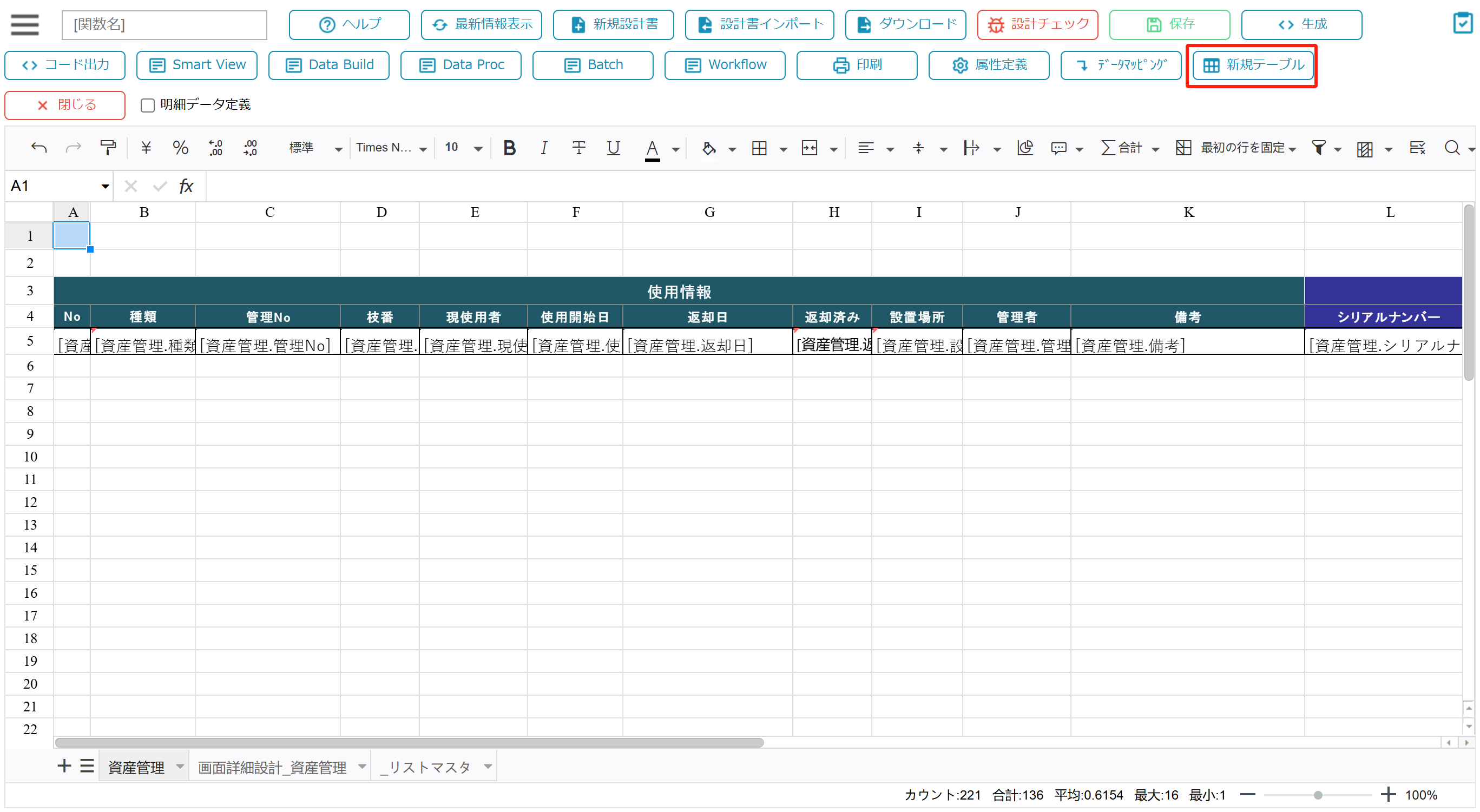 ↓↓画面レイアウトのシートを選択して〔確定〕↓↓
↓↓画面レイアウトのシートを選択して〔確定〕↓↓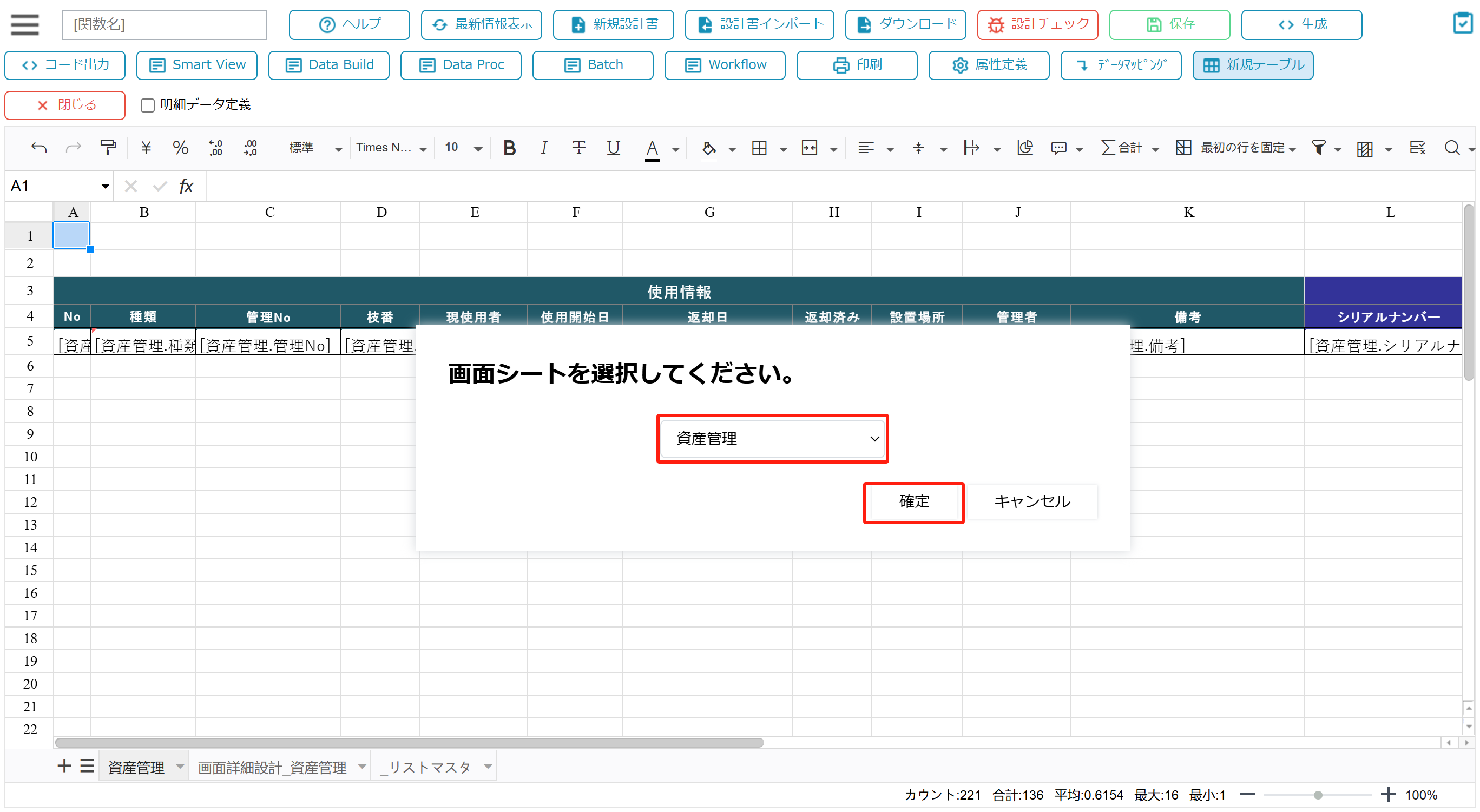
↓↓自動的にテーブル設計のシートが追加される↓↓
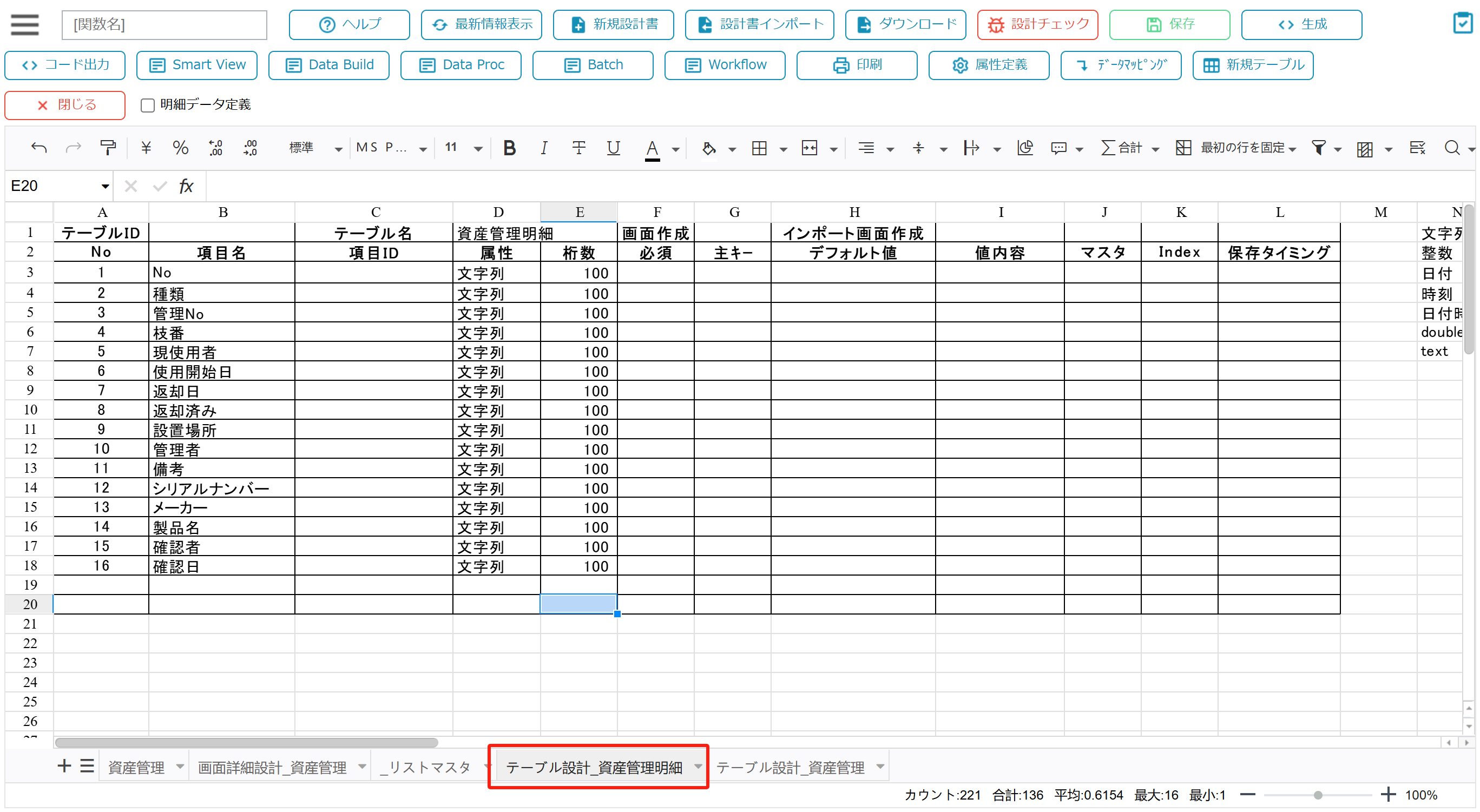 自動で作成されたテーブル設計シートには最低限の項目しか記述されていないので、作りたいテーブルに合わせて修正しましょう!
自動で作成されたテーブル設計シートには最低限の項目しか記述されていないので、作りたいテーブルに合わせて修正しましょう!
↓↓テーブル設計シートを修正↓↓
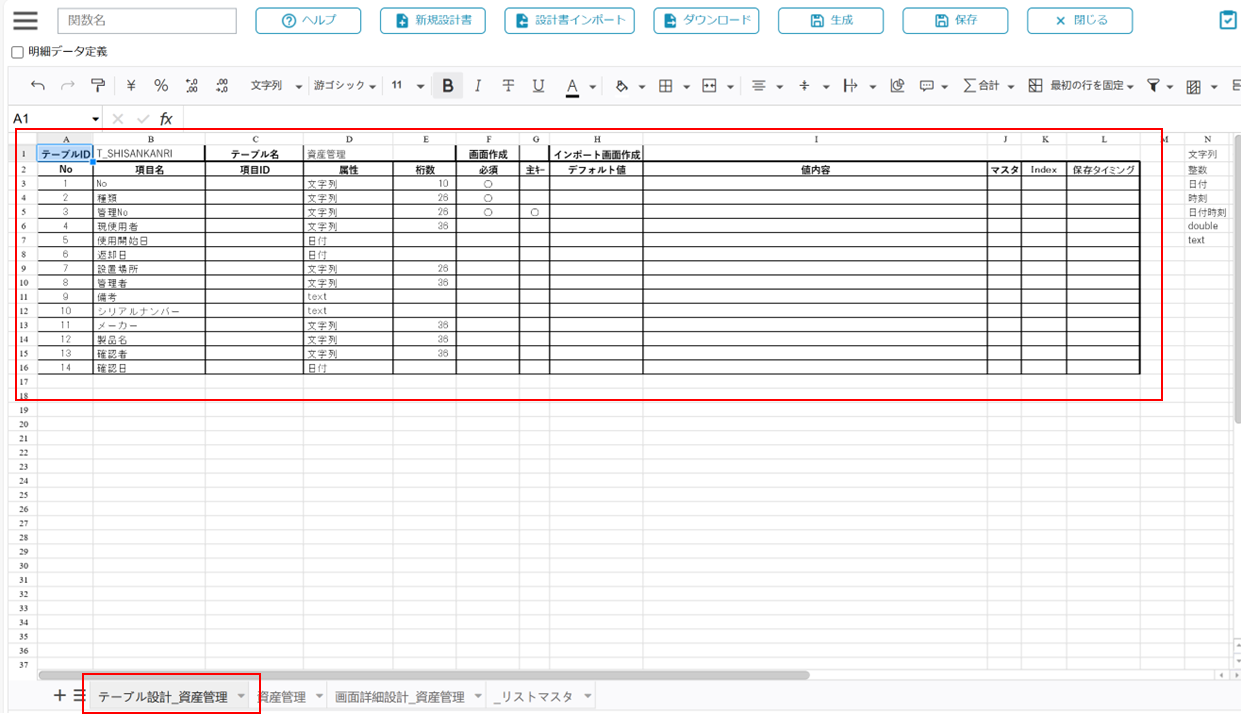
詳細は別記事をご確認ください。 テーブル設計の詳細については、以下の記事も参考にしてください。 ワンダーシートでのテーブル設計の基本的な考え方や設定方法について詳しく解説しています。
↓↓テーブル設計とは↓↓ ※こちらの記事は「ワンダーロボ」のカテゴリになっていますが、書き方はワンダーシートでも同様です。
作成したテーブル設計シートに各項目を設定することで、テーブルの構造やデータ型を定義します。 このシートを元に、ワンダーシートはテーブルを自動的に生成します。
3. SmartViewでテーブル内容を確認
SmartViewについての詳細は下記の記事をご確認ください。 SmartViewの基本的な使用方法について詳しく解説しています。
SmartViewの利用方法↓↓生成されたテーブル↓↓
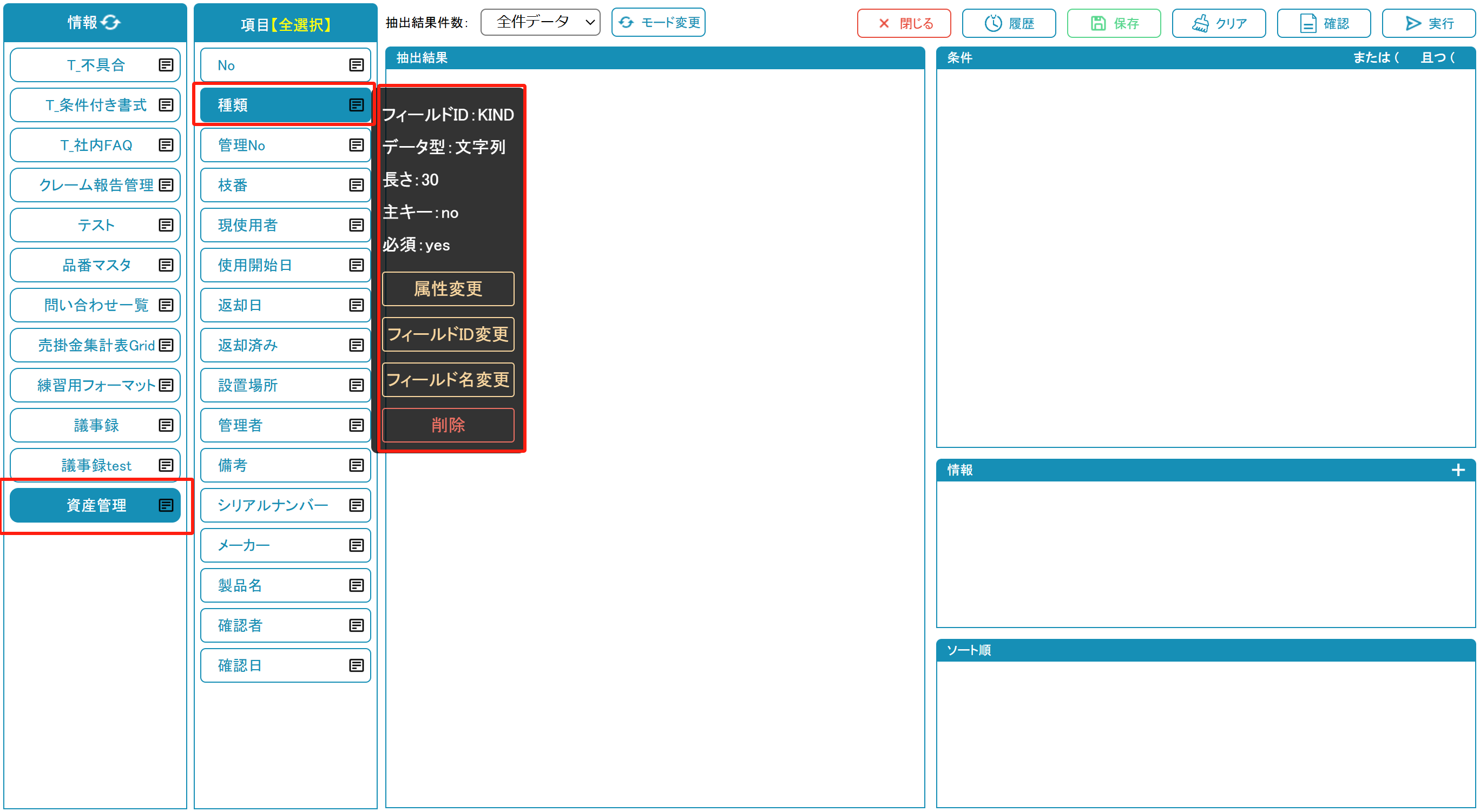
🔍 まとめ
以上がワンダーシート上でのテーブル設計書作成方法になります。 テーブル設計シートを活用することで、柔軟で詳細なテーブル設計を行うことができます。 設計の自由度を高め、業務の効率化を図りたい方は、ぜひこの機能をご活用ください。
